Convierte Imágenes a Vectores: Tutorial Rápido de Photoshop
La vectorización de imágenes es una técnica fundamental en el diseño gráfico y la edición de imágenes digitales. Consiste en convertir una imagen rasterizada, compuesta por píxeles, en una imagen vectorial, formada por curvas y líneas definidas por matemáticas. En Adobe Photoshop, una de las herramientas de edición de imágenes más populares, existen varias formas de vectorizar una imagen. En este artículo, exploraremos los pasos y técnicas necesarios para vectorizar una imagen en Photoshop, obteniendo así una imagen escalable y de alta calidad, perfecta para utilizar en diversos proyectos de diseño.
- ¿Cómo convertir imágenes a vectores en Photoshop?
- ¿Qué herramienta me permite vectorizar una imagen de manera rápida?
- Cómo vectorizar una imagen en Photoshop de manera efectiva
- ¿Cómo convertir una imagen en vector en Photoshop?
- ¿Cómo vectorizo una imagen en Photoshop?
- ¿Cómo vectorizar una imagen?
- ¿Cómo vectorizar un texto de una imagen en Photoshop?
- Mas Informacion
¿Cómo convertir imágenes a vectores en Photoshop?

Para convertir imágenes a vectores en Photoshop, sigue estos pasos detallados: 1. Preparación de la Imagen: Abre la imagen que deseas convertir en Photoshop. Asegúrate de que la imagen esté en una resolución adecuada y bien iluminada para facilitar el proceso de vectorización. 2. Uso de la Herramienta de Penna: La herramienta de Penna es fundamental para trazar las líneas y curvas que formarán tu vector. Selecciona la herramienta de Penna y comienza a trazar manualmente los contornos de la imagen. Esto puede ser un proceso laborioso, pero es esencial para obtener resultados precisos. 3. Creación de Capas: Crea una nueva capa para cada sección de la imagen que estés vectorizando. Esto te permitirá trabajar de manera más organizada y hacer ajustes con mayor facilidad. Puedes nombrar cada capa según la parte de la imagen que estás vectorizando, como Cara, Ojos, Boca, etc. 4. Ajuste de Puntos de Anclaje: Una vez que hayas trazado las líneas básicas, ajusta los puntos de anclaje y las curvas para que se ajusten perfectamente a la imagen original. Puedes usar la herramienta de Conversión de Puntos para modificar las curvas y lograr una mayor precisión. 5. Aplicación de Color y Sombras: Después de completar el trazado, aplica colores y sombras a tus vectores. Puedes usar la herramienta de Relleno y la herramienta de Degradado para añadir profundidad y realismo a tu imagen vectorial. 6. Guardado y Exportación: Finalmente, guarda tu trabajo en un formato compatible con vectores, como SVG o EPS. También puedes exportar tu imagen vectorial para usarla en otros programas de diseño gráfico.
Pasos Iniciales para Vectorizar en Photoshop
Para comenzar a vectorizar en Photoshop, sigue estos pasos esenciales:
- Abre tu imagen en Photoshop.
- Selecciona la herramienta de Penna del panel de herramientas.
- Crea una nueva capa para comenzar a trazar.
Trazado Preciso con la Herramienta de Penna
El trazado preciso es crucial para una buena vectorización. Sigue estos pasos para mejorar tu técnica:
- Traza los contornos de la imagen con la herramienta de Penna.
- Ajusta los puntos de anclaje para que las curvas se ajusten a la imagen original.
- Utiliza la herramienta de Conversión de Puntos para refinar las curvas.
Finalización y Exportación del Vector
Una vez completada la vectorización, sigue estos pasos para finalizar y exportar tu trabajo:
- Aplica colores y sombras a tus vectores para añadir realismo.
- Guarda tu trabajo en un formato compatible con vectores, como SVG o EPS.
- Exporta tu imagen vectorial para su uso en otros programas de diseño gráfico.
¿Qué herramienta me permite vectorizar una imagen de manera rápida?

Para vectorizar una imagen de manera rápida en Photoshop, la herramienta más efectiva es la herramienta Pluma . Esta herramienta te permite trazar manualmente los contornos de la imagen, creando así un vector preciso y editable. Aunque requiere algo de práctica, es la opción más recomendada para obtener resultados profesionales en poco tiempo.
¿Cómo preparar la imagen antes de vectorizarla?
Antes de comenzar el proceso de vectorización, es crucial preparar la imagen adecuadamente para asegurar una conversión óptima. Esto incluye ajustar el contraste, la nitidez y eliminar cualquier ruido que pueda dificultar el trazado.
- Abre la imagen en Photoshop y duplica la capa para trabajar sobre una copia.
- Utiliza la herramienta Niveles para ajustar el contraste y la luminosidad de la imagen.
- Aplica un filtro de Reducción de Ruido para limpiar la imagen y facilitar el trazado con la herramienta Pluma.
¿Qué pasos seguir para vectorizar una imagen con la herramienta Pluma?
La herramienta Pluma es esencial para crear vectores precisos. Aquí te dejo los pasos detallados para vectorizar una imagen utilizando esta herramienta en Photoshop.
- Selecciona la herramienta Pluma y comienza a trazar los contornos de la imagen. Asegúrate de hacer clic y arrastrar para crear curvas suaves.
- Una vez que hayas trazado todos los contornos, selecciona el trayecto y convierte el trazado en una selección.
- Finalmente, rellena la selección con el color deseado y ajusta los detalles para completar la vectorización.
¿Qué consejos adicionales puedo seguir para mejorar la vectorización?
Para obtener los mejores resultados al vectorizar imágenes, es útil tener en cuenta algunos consejos adicionales que pueden facilitar y mejorar el proceso.
- Trabaja en una resolución alta para tener más detalle al trazar con la herramienta Pluma.
- Utiliza la herramienta Zoom para acercarte a las áreas que necesiten mayor precisión.
- Guarda tu trabajo frecuentemente y considera usar capas para organizar mejor los diferentes elementos del vector.
Cómo vectorizar una imagen en Photoshop de manera efectiva
Vectorizar una imagen en Photoshop es un proceso que permite convertir una imagen raster en un archivo vectorial, lo que significa que se puede escalar sin perder calidad. A continuación, te explicaremos paso a paso cómo hacerlo de manera efectiva.
Preparación de la imagen
Antes de vectorizar la imagen, es importante prepararla adecuadamente. Para ello, sigue estos pasos: 1. Abre la imagen en Photoshop y asegúrate de que esté en formato raster (como JPEG o PNG). 2. Ajusta el tamaño de la imagen según sea necesario. Recuerda que la calidad de la vectorización dependerá del tamaño y la resolución de la imagen original. 3. Elimina cualquier ruido o elemento innecesario de la imagen que pueda afectar la vectorización.
Selección del método de vectorización
Photoshop ofrece varios métodos de vectorización, cada uno con sus ventajas y desventajas. Los más comunes son: Vectorizer: Este método es rápido y fácil de usar, pero puede producir resultados no tan precisos. Pen Tool: Este método es más preciso, pero requiere más habilidad y tiempo. Image Trace: Este método es una herramienta de vectorización automática que ofrece opciones avanzadas para ajustar la calidad del resultado.
Ajustes de vectorización
Una vez que hayas seleccionado el método de vectorización, debes ajustar las opciones para obtener el mejor resultado. Algunas de las opciones que debes considerar son: Tolerancia: Determina la cantidad de detalle que se conservará en la imagen vectorizada. Threshold: Establece el umbral de colores que se considerarán como parte de la imagen. Paths: Determina cómo se crean los paths (trayectorias) en la imagen vectorizada.
Trabajar con capas y paths
Una vez que hayas vectorizado la imagen, es importante trabajar con capas y paths para ajustar y refinar el resultado. Algunas técnicas útiles son: Crear capas separadas: Divide la imagen vectorizada en capas separadas para editar cada una de ellas de manera independiente. Editar paths: Utiliza las herramientas de edición de paths para ajustar la forma y la posición de las trayectorias.
Error y solución comunes
A continuación, te presentamos algunos errores comunes que se pueden producir durante el proceso de vectorización y sus soluciones: | Error | Solución | | --- | --- | | La imagen vectorizada es demasiado detallada | Ajusta la tolerancia y el threshold para reducir la cantidad de detalle. | | La imagen vectorizada pierde calidad | Ajusta la resolución de la imagen original o utiliza un método de vectorización más preciso. | | Los paths no son precisos | Utiliza la herramienta de edición de paths para ajustar la forma y la posición de las trayectorias. |
| Error | Solución |
|---|---|
| La imagen vectorizada es demasiado detallada | Ajusta la tolerancia y el threshold para reducir la cantidad de detalle. |
| La imagen vectorizada pierde calidad | Ajusta la resolución de la imagen original o utiliza un método de vectorización más preciso. |
| Los paths no son precisos | Utiliza la herramienta de edición de paths para ajustar la forma y la posición de las trayectorias. |
¿Cómo convertir una imagen en vector en Photoshop?

Convertir una imagen en vector en Photoshop
Convertir una imagen en vector en Photoshop es un proceso que implica utilizar herramientas y técnicas específicas para transformar una imagen raster (formada por píxeles) en una imagen vectorial (formada por curvas y líneas). A continuación, se presentan los pasos generales para lograr esto.
Preparación de la imagen
Antes de empezar a convertir la imagen en vector, es importante prepararla debidamente. Para hacerlo, sigue estos pasos:
- Abrir la imagen en Photoshop y asegurarte de que está en la capa de fondo.
- Aplicar filtros de nitidez y aumento de contraste para enfatizar los bordes y detalles de la imagen.
- Guardar la imagen en un formato compatible con Photoshop, como PSD o TIFF.
Selección de la herramienta de conversión
La herramienta de conversión más común en Photoshop es la herramienta Image Trace (Rastrear imagen). Para acceder a ella, sigue estos pasos:
- Ir al menú Imagen y seleccionar Modo de trabajo > Image Trace.
- En la ventana emergente, seleccionar el tipo de trazado deseado (por ejemplo, high fidelity photo para imágenes fotográficas).
- Ajustar los parámetros de trazado según sea necesario.
Ajustes y refinamientos
Una vez que se ha aplicado la herramienta de conversión, es posible que deba realizar ajustes y refinamientos para mejorar la calidad de la imagen vectorial. Para hacerlo, sigue estos pasos:
- Seleccionar la herramienta Direct Selection (Selección directa) para ajustar manualmente los nodos y curvas del trazado.
- Aplicar estilos y efectos vectoriales para agregar texto, sombreado y otros elementos.
- Guardar la imagen vectorial en un formato compatible, como SVG o EPS.
¿Cómo vectorizo una imagen en Photoshop?

Para vectorizar una imagen en Photoshop, se pueden seguir los siguientes pasos:
1. Abre la imagen que deseas vectorizar en Photoshop. Asegúrate de que la imagen esté en formato rasterizado, como JPEG o PNG.
2. Selecciona la herramienta Path (Ruta) en la barra de herramientas o presiona la tecla B en el teclado.
3. Selecciona la opción Image Trace (Rastrear imagen) en la barra de herramientas o presiona Ctrl + Shift + I (Windows) o Cmd + Shift + I (Mac).
4. En la ventana emergente, selecciona el tipo de vectorización que deseas realizar, como por ejemplo High Fidelity Photo (Fotografía de alta fidelidad) o Low Fidelity Photo (Fotografía de baja fidelidad).
5. Ajusta los parámetros de vectorización según sea necesario, como el nivel de detalle, la precisión y la simplificación.
6. Haz clic en Trace (Rastrear) para iniciar el proceso de vectorización.
7. Una vez que el proceso haya finalizado, selecciona la herramienta Path (Ruta) y selecciona la ruta vectorizada.
Preparación de la imagen
Antes de vectorizar la imagen, es importante prepararla adecuadamente. A continuación, te proporcionamos algunos consejos para preparar la imagen:
- Asegúrate de que la imagen esté en formato rasterizado, como JPEG o PNG.
- Ajusta el tamaño de la imagen según sea necesario.
- Asegúrate de que la imagen no tenga ruido o artefactos que puedan afectar la vectorización.
Opciones de vectorización
Dependiendo del tipo de imagen y del resultado deseado, se pueden utilizar diferentes opciones de vectorización en Photoshop. A continuación, te presentamos algunas de las opciones más comunes:
- High Fidelity Photo (Fotografía de alta fidelidad): ideal para imágenes fotográficas con muchos detalles.
- Low Fidelity Photo (Fotografía de baja fidelidad): ideal para imágenes con pocos detalles.
- Line Art (Arte de línea): ideal para imágenes con líneas y formas geométricas.
Edición de la ruta vectorizada
Una vez que se ha vectorizado la imagen, es posible que debas editar la ruta vectorizada para ajustarla a tus necesidades. A continuación, te presentamos algunos consejos para editar la ruta vectorizada:
- Utiliza la herramienta Path (Ruta) para seleccionar y editar la ruta vectorizada.
- Utiliza la opción Simplify (Simplificar) para reducir el número de nodos en la ruta vectorizada.
- Utiliza la opción Refine (Refinar) para ajustar la precisión de la ruta vectorizada.
¿Cómo vectorizar una imagen?
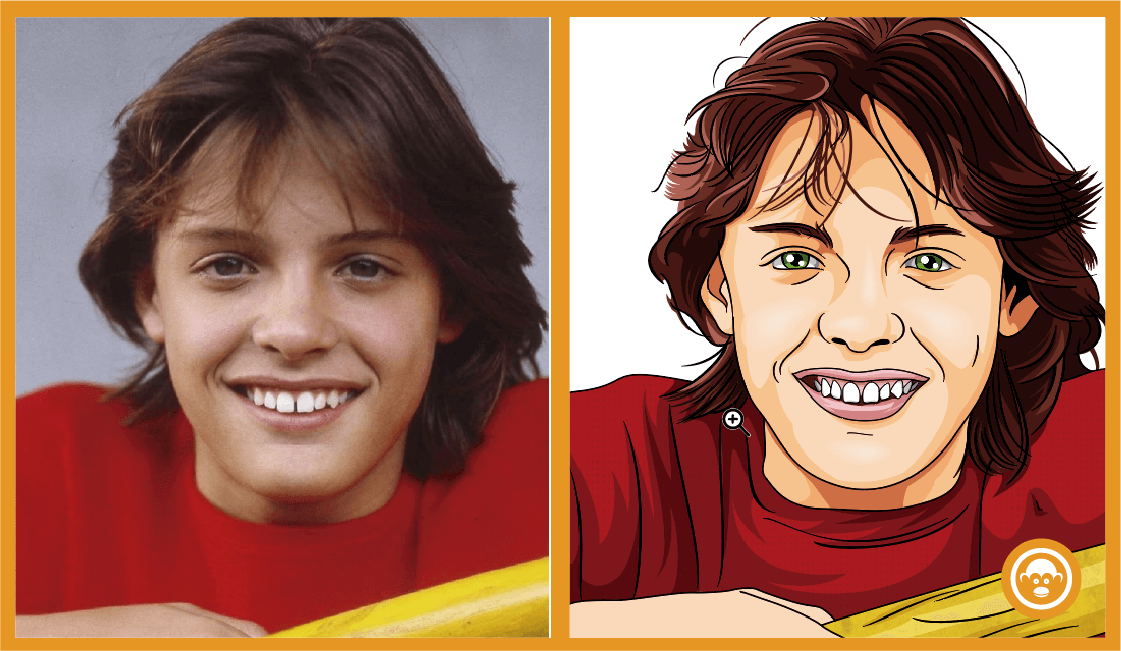
Vectorizar una imagen es el proceso de convertir una imagen raster (compuesta por píxeles) en una imagen vectorial (compuesta por líneas y curvas definidas por ecuaciones matemáticas). Esto permite que la imagen se pueda escalar a cualquier tamaño sin perder calidad. A continuación, se presentan los pasos generales para vectorizar una imagen:
Para vectorizar una imagen, se puede utilizar software de edición de gráficos como Adobe Illustrator o Inkscape. También existen herramientas en línea gratuitas que ofrecen esta funcionalidad.
Métodos de vectorización
Existen diferentes métodos para vectorizar una imagen, dependiendo del tipo de imagen y del resultado deseado. A continuación, se presentan algunos de los métodos más comunes:
- Vectorización automática: Este método utiliza algoritmos para analizar la imagen y automáticamente convertirla en una imagen vectorial. Este método es rápido, pero puede no producir resultados precisos.
- Vectorización manual: Este método implica dibujar la imagen vectorial desde cero, utilizando herramientas de dibujo como el lápiz o la pluma. Este método es más lento, pero produce resultados más precisos.
- Vectorización híbrida: Este método combina la vectorización automática y manual. Se utilizan algoritmos para analizar la imagen y luego se refina manualmente el resultado.
Características de las imágenes vectoriales
Las imágenes vectoriales tienen varias características que las diferencian de las imágenes raster. A continuación, se presentan algunas de las características más importantes:
- Escalabilidad: Las imágenes vectoriales se pueden escalar a cualquier tamaño sin perder calidad.
- Definición infinita: Las imágenes vectoriales no tienen una resolución finita, lo que significa que se pueden imprimir en cualquier tamaño sin perder detalles.
- Peso ligero: Las imágenes vectoriales suelen tener un peso más ligero que las imágenes raster, lo que las hace ideales para su uso en la web.
Aplicaciones de las imágenes vectoriales
Las imágenes vectoriales tienen una variedad de aplicaciones en diferentes campos. A continuación, se presentan algunas de las aplicaciones más comunes:
- Diseño gráfico: Las imágenes vectoriales se utilizan comúnmente en el diseño gráfico para crear logotipos, iconos y gráficos.
- Ilustraciones: Las imágenes vectoriales se utilizan para crear ilustraciones detalladas y complejas.
- Ingeniería: Las imágenes vectoriales se utilizan en la ingeniería para crear planos y diseños precisos.
¿Cómo vectorizar un texto de una imagen en Photoshop?

Para vectorizar un texto de una imagen en Photoshop, sigue los siguientes pasos:
1. Abre la imagen que contiene el texto en Photoshop.
2. Selecciona la herramienta de selección de zona (Lasso Tool) o la herramienta de selección rectangular (Rectangular Marquee Tool) y selecciona el área del texto que deseas vectorizar.
3. Ve a Imagen > Modo > Binario para convertir la imagen en blanco y negro.
4. Selecciona Imagen > Ajustes > Umbral y ajusta el umbral para que el texto sea lo más nítido posible.
5. Selecciona Imagen > Modo > Mapa de bits y ajusta la resolución y el tamaño de la imagen según sea necesario.
6. Ve a Archivo > Exportar > Vectorizar y selecciona Adobe Illustrator (.AI) como formato de archivo.
7. En la ventana emergente, selecciona Automático como método de vectorización y ajusta los parámetros según sea necesario.
8. Da clic en Exportar para convertir el texto en un archivo vectorial.
Requisitos previos
Para vectorizar un texto de una imagen en Photoshop, es importante cumplir con los siguientes requisitos previos:
- La imagen debe tener un fondo simple y un texto claro y legible.
- La imagen debe estar en una resolución adecuada para poder vectorizar el texto de manera efectiva.
- Debes tener conocimientos básicos de Photoshop y sus herramientas.
Técnicas de vectorización
Existen varias técnicas de vectorización que puedes utilizar en Photoshop, dependiendo del tipo de texto y la calidad de la imagen:
- Técnica de threshold: consiste en convertir la imagen en blanco y negro y ajustar el umbral para que el texto sea lo más nítido posible.
- Técnica de desenfoque: consiste en desenfocar la imagen ligeramente para suavizar los bordes del texto y hacer que sea más fácil de vectorizar.
- Técnica de selección manual: consiste en seleccionar manualmente el texto utilizando la herramienta de selección de zona o la herramienta de selección rectangular.
Errores comunes
Al vectorizar un texto de una imagen en Photoshop, es común cometer errores como:
- No ajustar correctamente el umbral, lo que puede hacer que el texto sea distorsionado o pierda detalles.
- No seleccionar correctamente el área del texto, lo que puede hacer que el vectorizado sea incompleto.
- No ajustar correctamente la resolución y el tamaño de la imagen, lo que puede hacer que el vectorizado sea de baja calidad.
Mas Informacion
¿Qué es vectorizar una imagen en Photoshop y por qué es importante?
Vectorizar una imagen en Photoshop es un proceso que implica convertir una imagen raster en un archivo de gráficos vectoriales. Esto significa que la imagen se compone de líneas y curvas definidas por ecuaciones matemáticas en lugar de píxeles individuales. La vectorización de imágenes es importante porque permite escalar la imagen sin perder calidad, lo que la hace ideal para aplicación en diferentes tamaños y resoluciones. Además, los archivos vectoriales suelen ser más livianos que los archivos raster, lo que facilita su manejo y edición.
¿Qué herramientas de Photoshop se utilizan para vectorizar una imagen?
Para vectorizar una imagen en Photoshop, se utilizan principalmente las herramientas de selección y edición de paths, como la herramienta de Selección de forma (Pen tool) y la herramienta de Edición de paths (Path Selection tool). La herramienta de Selección de forma permite crear paths cerrados o abiertos para definir la forma de la imagen, mientras que la herramienta de Edición de paths permite modificar y ajustar los paths existentes. Además, también se pueden utilizar las herramientas de ajuste de curva y de nivel para refinar la forma y el detalle de la imagen vectorizada.
¿Cómo se logra una vectorización de alta calidad en Photoshop?
Para lograr una vectorización de alta calidad en Photoshop, es importante comenzar con una imagen raster de alta resolución y buena calidad. Luego, es fundamental ajustar las opciones de vectorización según el tipo de imagen y el nivel de detalle deseado. Por ejemplo, se puede elegir entre diferentes algoritmos de vectorización, como el de aprendizaje automático o el de thresholding, dependiendo del tipo de imagen y del nivel de detalle deseado. Además, es importante refinar los paths y ajustar la curva de nivel para asegurarse de que la imagen vectorizada tenga un borde definido y detalles precisos.
¿Cómo se exporta una imagen vectorizada desde Photoshop?
Una vez que se ha vectorizado la imagen en Photoshop, se puede exportar en diferentes formatos vectoriales, como AI, EPS o SVG. Para exportar la imagen vectorizada, se debe seleccionar la capa vectorizada y luego ir a Archivo > Exportar > Exportar como. Luego, se selecciona el formato de archivo deseado y se ajustan las opciones de exportación según sea necesario. Es importante asegurarse de que la imagen vectorizada se exporte con la resolución y el tamaño adecuados para su uso final.
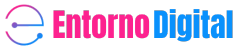
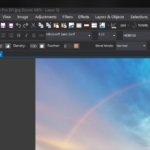

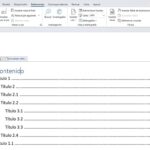

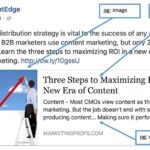
Deja una respuesta